close
哈哈!看到這標題,是不是很多在月橘家潛水的人都嚇到了呢?
這個小玩意是月橘在「艾瑪」家發現的(感謝艾瑪的分享喔)

有了這個之後,你就可以知道有哪些朋友們來拜訪過你家囉!
是個相當實用又有趣的小玩意呢
那~要如何使用呢?請見下方圖解說明唷!
使用方法:請依照月橘的步驟一步一步來喔
-註冊篇
1、請先至官網「MyBlogLog」
2、註冊

接著會跳到另一畫面,請點選下圖按鈕
恭喜你!已經完成註冊囉!

-頭像設定篇
請點此進入頭像設定頁面→


頭像設定完畢!
-介面設定及語法複製篇
1、請點此回官網→「MyBlogLog」
2、接著請將網頁往下拉,點擊下圖所示之按鈕

3、開始設定

4、語法複製

這個小玩意是月橘在「艾瑪」家發現的(感謝艾瑪的分享喔)

有了這個之後,你就可以知道有哪些朋友們來拜訪過你家囉!
是個相當實用又有趣的小玩意呢
那~要如何使用呢?請見下方圖解說明唷!
使用方法:請依照月橘的步驟一步一步來喔
-註冊篇
1、請先至官網「MyBlogLog」
2、註冊

接著會跳到另一畫面,請點選下圖按鈕
恭喜你!已經完成註冊囉!

-頭像設定篇
請點此進入頭像設定頁面→



頭像設定完畢!
-介面設定及語法複製篇
1、請點此回官網→「MyBlogLog」
2、接著請將網頁往下拉,點擊下圖所示之按鈕

3、開始設定

4、語法複製

5、請將語法貼在自訂欄位或網誌敘述即可。
-PIXNET使用者:
登入後,請點擊「進入後台」→部落格管理→版面管理→版面設定
→於未使用欄位處點選「新增自訂欄位」將語法貼上
→將該欄位拉至下方欄位內容中→放置好之後點選儲存即可。
-無名使用者:(金卡限定)
登入無名之後,在連結列處點選「資料夾管理」
→新增資料夾→連結管理→新增連結→將語法貼於 「名稱」 欄位中
第三欄的連結請空白。
-PIXNET使用者:
登入後,請點擊「進入後台」→部落格管理→版面管理→版面設定
→於未使用欄位處點選「新增自訂欄位」將語法貼上
→將該欄位拉至下方欄位內容中→放置好之後點選儲存即可。
-無名使用者:(金卡限定)
登入無名之後,在連結列處點選「資料夾管理」
→新增資料夾→連結管理→新增連結→將語法貼於 「名稱」 欄位中
第三欄的連結請空白。
-天空使用者:
登入後,請點擊「我的管理介面」
→在中間有一排「管理」的功能欄,請點擊「功能設定」
→請點選左方功能設定列表中的「自訂欄位」
→拉至下方,在「可以新增的自訂欄位」中找到「自訂欄位」後,點選其後方的加入鈕
→將網頁拉回上方,找到自訂欄位,點擊設定鈕
→將語法貼於「本文」中,點選不自動換行後,按「儲存設定」
→請點選「按我重新產生blog頁面」鈕即可。
登入後,請點擊「我的管理介面」
→在中間有一排「管理」的功能欄,請點擊「功能設定」
→請點選左方功能設定列表中的「自訂欄位」
→拉至下方,在「可以新增的自訂欄位」中找到「自訂欄位」後,點選其後方的加入鈕
→將網頁拉回上方,找到自訂欄位,點擊設定鈕
→將語法貼於「本文」中,點選不自動換行後,按「儲存設定」
→請點選「按我重新產生blog頁面」鈕即可。
如果妳覺得這篇不錯的話
請留個回應給我當獎勵喔
請留個回應給我當獎勵喔

本文歡迎轉載、引用,但請註明出處
圖片、檔案皆存放於本人空間
如欲再行分享,請上傳至自己的空間
勿以本人空間再行分享之實!
請注意網路禮儀喔!
圖片、檔案皆存放於本人空間
如欲再行分享,請上傳至自己的空間
勿以本人空間再行分享之實!
請注意網路禮儀喔!
全站熱搜
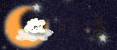


 留言列表
留言列表
